Google nos acerca una herramienta que se integra a Gmail y nos permite compartir conversaciones, novedades, fotos y videos con nuestra red de contactos o con todo el mundo
Las redes sociales son uno de los servicios con mayor crecimiento en Internet. Tomando nota de esta tendencia, Google incorpora a uno de sus productos más masivos, como lo es su aplicación online de correo electrónico conocida como Gmail, un nuevo componente que les brinda a los usuarios la posibilidad de compartir conversaciones novedades, fotos y vídeos con otras personas.
Con todas estas funciones y la premisa de que la información en tiempo real es cada vez más valorada en Internet, Google Buzz se convierte en una alternativa muy interesante para compartir recursos en Internet.
Google Buzz es una herramienta que permite generar conversaciones de una manera muy dinámica y puede ser utilizada con fines de entretenimiento o bien para obtener o compartir información.
Si bien Google Buzz se integra con Gmail, esto no afecta el modo en que trabajamos con nuestros correos, ya que se ubica en una carpeta aparte. Igualmente siempre disponemos de la posibilidad de deshabilitar Google Buzz o realizar una configuración de privacidad para decidir si vamos a compartir nuestras ideas con el mundo o sólo con las personas que elegimos.
Cabe destacar también que este servicio además de estar disponible a través del navegador de nuestra PC, también puede utilizarse desde un dispositivo móvil.
Otra ventaja de Buzz es que puede realizar importaciones de manera directa desde otros servicios como Twitter, Picasa, Flickr y Google Reader.
En esta nota aprenderemos a utilizar el servicio de Google Buzz y como configurarlo o deshabilitarlo si lo deseamos.
Empezar a utilizar Google Buzz
Después de esta introducción, varios lectores se preguntarán cómo se puede comenzar a utilizar esta herramienta que provee Google.
La forma de acceder es muy simple, al estar integrado con nuestra cuenta de correo de Gmail, cuando accedemos y nos identificamos en este servicio, una pantalla nos avisará que podemos comenzar a probar Buzz.
Si estamos de acuerdo con esta invitación, simplemente debemos hacer clic sobre el botón “¡Genial! Probar Buzz”.
Si no nos aparece esta pantalla de invitación, puede ser que la hayamos aceptado anteriormente o bien la podremos ver ingresando en http://www.google.com/buzz.
Una vez que hayamos aceptado la invitación para utilizar Google Buzz, al acceder a nuestra cuenta de Gmail nos recibirá un mensaje de bienvenida en el centro de la pantalla, que nos indica las personas que nos siguen y pueden ver los mensajes de Buzz que publiquemos. También podremos buscar contactos para poder seguir los mensajes de Buzz que publiquen.
Para agregar personas, debemos hacer clic en el enlace “Encuentra a personas a las que seguir”. Se abrirá una ventana que nos ofrecerá buscar entre nuestros contactos o agregar nuevos.
Podemos agregar todos los que deseemos en este paso, pero también debemos tener en cuenta que esta es una herramienta que ofrece opciones muy dinámicas, por lo cual si lo deseamos podremos seguir agregando personas más adelantes.
Para utilizar Buzz, observemos a la izquierda de la pantalla, junto con las carpetas de Gmail. Debajo de “Recibidos” hay una nueva carpeta que se llama Buzz. Haciendo clic ahí podremos acceder a la ventana para publicar nuestros mensajes de Buzz o bien leer los de nuestros contactos.
La primera vez que hagamos clic en el cuadro que nos permite publicar un mensaje de Buzz, una ventana nos invitará a crear un perfil y también decidir con quiénes lo compartimos. En el perfil podremos incluir nuestro nombre o “alias” elegido y agregar una foto. Con la configuración que nos ofrece Google Buzz podremos elegir si deseamos que nuestras publicaciones las puedan ver todas las personas que interactúan en esta red o solamente las personas que nosotros deseemos.
Publicar un mensaje en Google Buzz
Una vez que tenemos todo configurado, podremos publicar nuestro primer mensaje. Para ello, siempre desde la carpeta de Buzz de nuestro servicio de Gmail, podremos escribir en el cuadro de texto que aparece en la parte superior central de la pantalla, allí, además de texto, podremos compartir enlaces e imágenes. Para confirmar la publicación, hacemos clic en el botón “Publicar”.
Desde la ventana de Buzz, podremos ver nuestras publicaciones y las de las personas de nuestra red de contactos. Si lo deseamos, podremos hacer clic en un contacto para ver lo que ha publicado, desde allí tenemos la posibilidad de enviar una publicación por correo electrónico, enlazar una publicación, ver todos los buzz de un usuario o silenciar una conversación, entre otras opciones.
También podremos destacar los buzz que más nos agraden marcándolos con la opción “Me gusta” o hacer un comentario.
Dejar de utilizar Google Buzz
Si luego de probar el servicio de Google Buzz, decidimos que no es lo que esperábamos o no nos resulta útil por cualquier otra razón, es posible ocultarlo o bien desactivarlo.
Para esto, desde nuestra cuenta de Gmail, en la parte superior derecha de la pantalla, hacemos un clic sobre el enlace “Configuración”. A continuación debemos hacer clic sobre la opción “Buzz”.
Dentro de las opciones que tendremos en pantalla a continuación, podremos definir como se muestran nuestras listas de seguimiento. Si decidimos mostrarlas en nuestro perfil público, o si por el contrario, deseamos no mostrar estas listas en nuestro perfil público de Google.
Dentro de las opciones de Buzz podremos especificar si deseamos mostrar Google Buzz en Gmail o si deseamos que no esté visible desde nuestra cuenta de Gmail. Si elegimos esta última opción, igualmente será posible utilizar el servicio de Buzz desde teléfonos móviles o crear publicaciones en Google Buzz directamente desde los sitios conectados al servicio.
Si lo que deseamos es dejar de usar Google Buzz definitivamente, debemos optar por “Inhabilitar Google Buzz”. Eligiendo esta opción, se inhabilita en Gmail, y a su vez, se elimina nuestro perfil de Google y también nuestras publicaciones de Buzz. Con esta acción también estamos desconectando los sitios conectados y dejamos de seguir a las personas que estábamos siguiendo en este sistema.

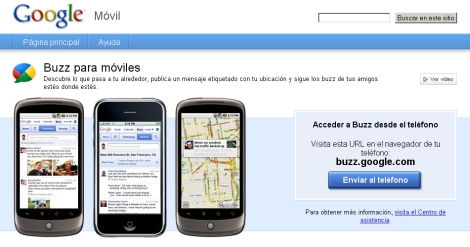
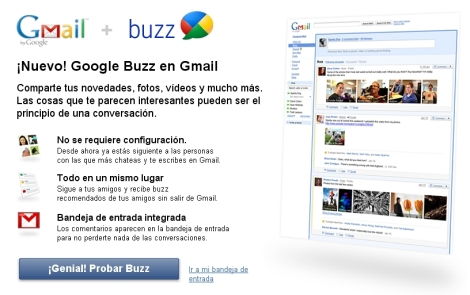
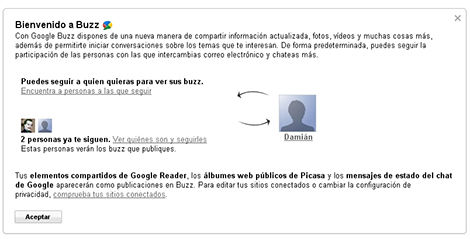
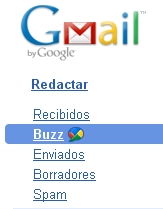
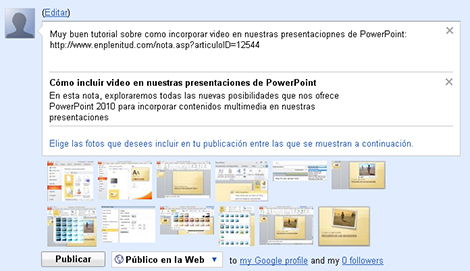
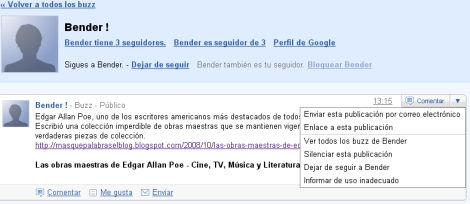
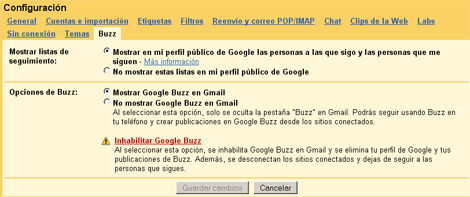


Comentarios